您想在您的 WordPress 网站上编辑文本吗?
编辑可以是一种在不损害任何人隐私的情况下与访问者共享信息的方式。您甚至可以将其用作不寻常的付费墙或挑战访问者填写缺失单词的游戏。
在本文中,我们将向您展示如何在 WordPress 中编辑文本。
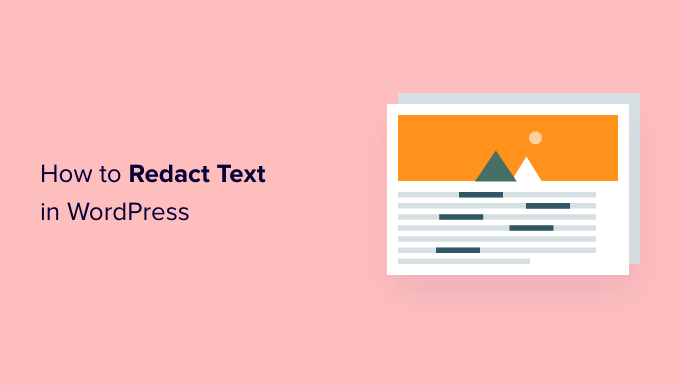
为什么在 WordPress 中编辑文本?
编辑是您通过涂黑敏感部分来编辑文本的地方。这是一种与公众共享信息和文件的方式,同时保持机密和敏感信息的私密性。
编辑可以帮助您在不违反您的隐私政策的情况下分享真实世界的示例。例如,如果您要向访问者展示如何撰写出色的简历,那么您可能希望包含一些您收到的真实简历的示例。您可以使用密文来屏蔽每个申请人的姓名、地址和其他个人信息。
当您编辑文本时,该内容仍然存在于您的 WordPress 仪表板中。这意味着您可以随时轻松删除编辑。
编辑也可以是一种引人注目的方式来预览访问者在注册您的WordPress 会员网站时可以期待的那种内容。然后,访问者可以购买会员资格以删除编辑并享受完整的、未经审查的版本。
话虽如此,让我们看看如何轻松编辑WordPress 网站上的文本。
如何在 WordPress 中编辑文本
在 WordPress 中编辑文本的最简单方法是使用Eyes Only。此插件将用黑色块替换任何编辑文本。
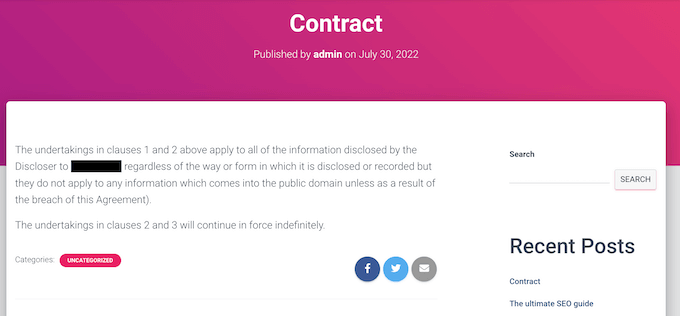
如果访问者突出显示该块,那么他们只会看到白色字母中的“已编辑”一词。
您可以在下图中看到一个示例。
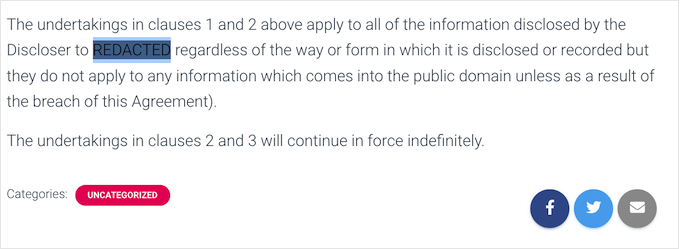
另一种选择是用您选择的替代词自动替换任何单词或短语。例如,如果您不能在小型企业网站上使用客户的姓名,那么您可以将信息替换为更模糊的词,例如“客户”。
首先,您需要安装并激活插件。如果您需要帮助,请参阅我们的关于如何安装 WordPress 插件的指南。
激活后,您可以通过在 WordPress 代码编辑器中编辑 HTML来编辑任何文本。要开始,只需打开页面或发布。
然后,单击右上角的虚线图标,然后单击“代码编辑器”。
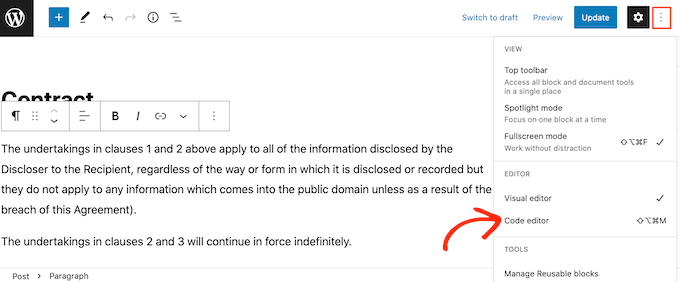
接下来,找到要编辑的文本。在文本的开头,键入以下标记:
[redact]
在编辑文本的末尾,输入:
[/redact]
在下图中,我们正在编辑“收件人”。
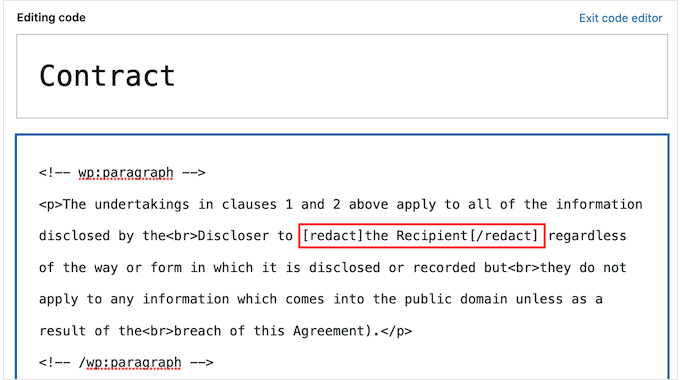
要编辑更多文本,只需遵循上述相同的过程。
如果您想随时切换回默认的纯文本块编辑器,只需单击“退出代码编辑器”。
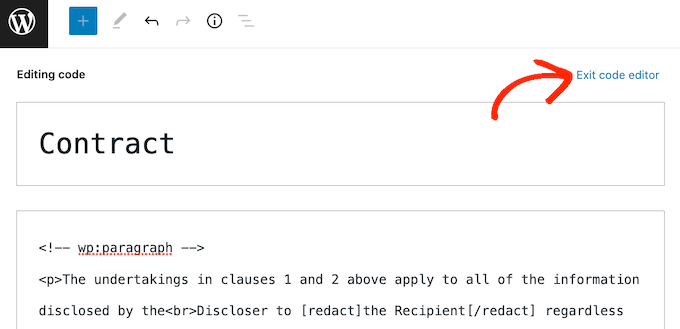
为要编辑的所有文本添加标签后,您可以继续发布或更新页面。
请注意,当您登录 WordPress 帐户时,文本不会显示为已编辑。要检查文本是否已编辑,您需要退出帐户或在网络浏览器的隐身标签中访问该页面。
另一种选择是用替代词自动替换特定词。如果您不想在您的网站上显示某个词,例如机密供应商或客户的名称,这将非常有用。
通过将插件配置为自动编辑单词,您可以确保该信息永远不会出现在您的网站上。这种自动化的工作流程还可以为您节省大量时间和精力。
由于它将每个编辑过的单词替换为替代单词,因此此方法还可以使您的页面更易于阅读和查看,尤其是与具有大量涂黑内容的页面相比时。
要自动编辑单词或短语,请转到设置»仅限眼睛。然后,继续并单击“添加新”按钮。
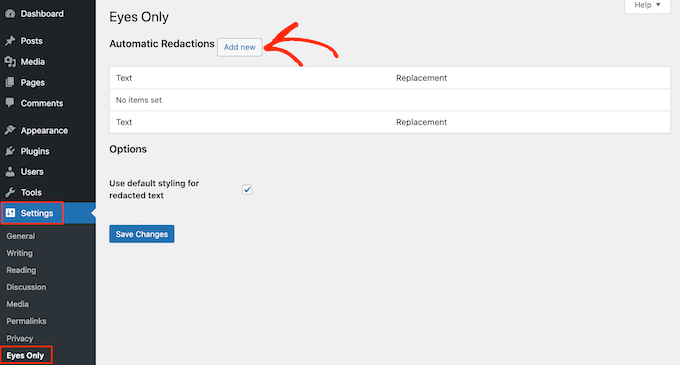
在新的“文本”字段中,只需输入要自动编辑的文本。请注意,文本替换区分大小写。
在“替换”字段中,输入要显示的文本,而不是编辑后的文本。
在下图中,我们将“Jane Smith”替换为“Our Client”。
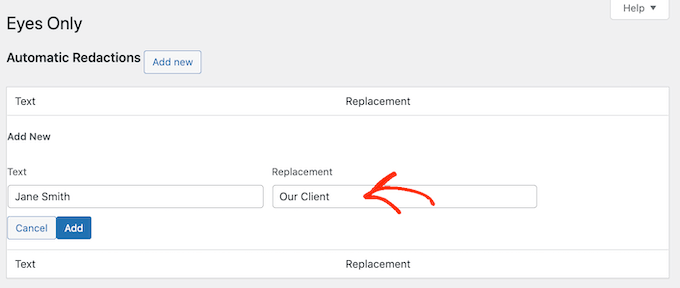
然后,您可以继续并单击“添加”按钮。
如果您想自动替换更多单词或短语,则只需重复上述过程即可。
正如我们已经提到的,文本替换是区分大小写的。如果您想编辑一个单词,无论它是否大写,您都需要创建两个单独的文本替换规则。
如下图所示,其中一条规则应替换大写版本,另一条规则应替换未大写版本。
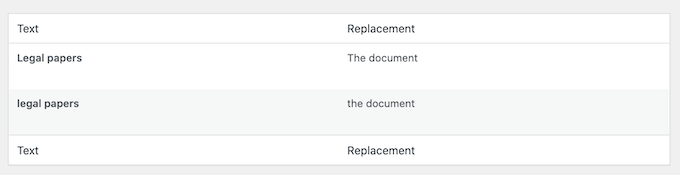
当您对创建的编辑规则感到满意时,单击屏幕底部的保存更改按钮。
该插件现在将扫描您的站点并自动替换它找到的任何匹配项。
在某些时候,您可能不想再隐藏特定的单词或短语。在这种情况下,您可以简单地删除编辑规则。这将自动删除掩码并在您的WordPress 博客中显示原始单词。
要删除编辑规则,只需转到设置 » 仅限眼睛。
然后,只需将鼠标悬停在您要删除的规则上,并在它出现时单击“删除”链接。
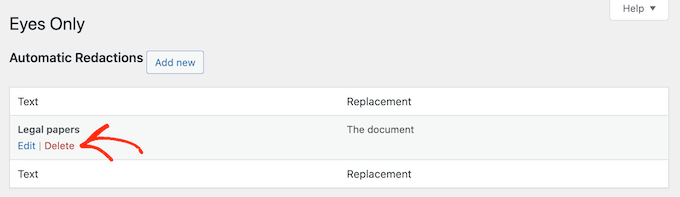
您需要确认您要删除该规则。
如果您仍想继续,请单击“是”。
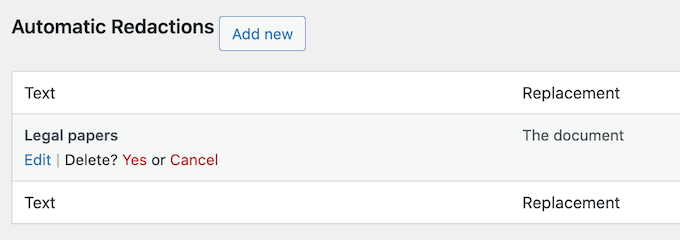
最后,是时候单击底部的“保存更改”按钮了。现在,如果您访问任何包含原始单词的页面或帖子,您将看到该插件不再编辑文本。
我们希望本文能帮助您了解如何在 WordPress 中编辑文本。您可能还想查看我们的终极 WordPress 安全指南和最好的实时聊天软件。